苹果手机11怎么设置返回 苹果11左右滑动返回设置方法
日期: 来源:铲子手游网
苹果手机11是一款备受欢迎的智能手机,它的操作系统iOS提供了各种方便实用的功能,其中左右滑动返回是让用户更加流畅地切换应用或者返回上一级页面的重要功能之一。苹果11的左右滑动返回设置方法非常简单,只需按照一些简单的步骤进行操作即可。在本文中我们将为大家详细介绍苹果11的左右滑动返回设置方法,帮助大家更好地利用这一功能。无论是日常使用还是工作学习,左右滑动返回都能带给我们更加便捷的操作体验,让我们更加高效地使用苹果手机11。
苹果11左右滑动返回设置方法
步骤如下:
1.点击设置图标打开设置。

2.点击进入“通用”选项。
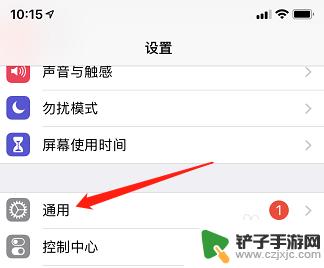
3.点击进入“辅助供能”。
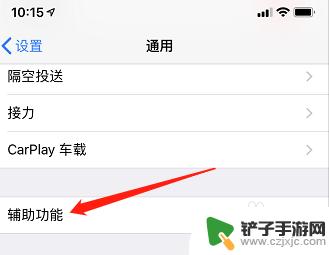
4.点击“辅助触控”选项。
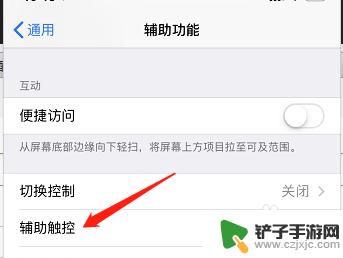
5.将辅助触控的滑块向右滑动。
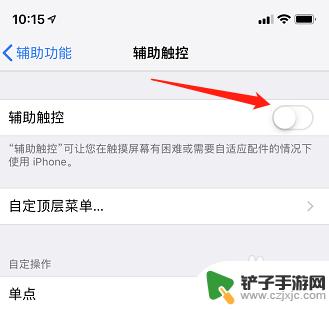
6.设置完毕后,桌面出现一小圆点。,即辅助触控功能,当打开一个软件后,点击小圆点,向左滑动,便可实现返回操作。
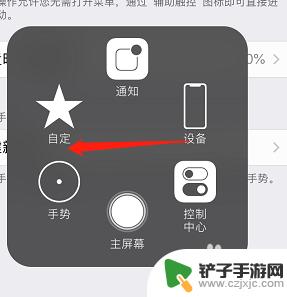
以上就是苹果手机11如何设置返回的全部内容,如果你也遇到同样的情况,可以参考小编的方法来处理,希望能对大家有所帮助。














